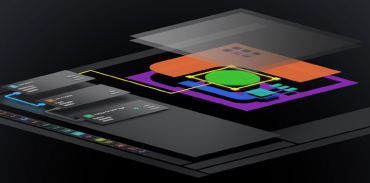如何調整參數是讓取像順利的關鍵,那該怎麼讓參數易於調整呢?軟體的操作介面就非常重要。
這篇文章要介紹的是Teledyne DALSA的軟體–CamExpert,CamExpert的操作介面淺顯易懂,對使用者可說是相當友善。以下將為您實際示範CamExpert從開機到取像,只要三個參數即可完成!如果您手邊也有這套軟體,不妨依照下列步驟一起設定看看吧。
本次示範使用設備:Teledyne DALSA全家桶
1. 相機:LA-CM-08K08A
2. 影像卡:Xtium-CL MX4
3. 取像軟體:CamExpert

CamExpert的最大優勢之一,就在於介面整合得一目瞭然,人性化的程度即使是萌新也能輕鬆上手。以下先從最常使用的調整參數來一探究竟吧!
下圖可以看到,CamExpert把調整Board及Camera參數的欄位規劃在同一個位置,讓使用者可以非常直覺的進行操作,在調整相機與影像卡對應的參數時,完全不需要頻繁切換視窗畫面:
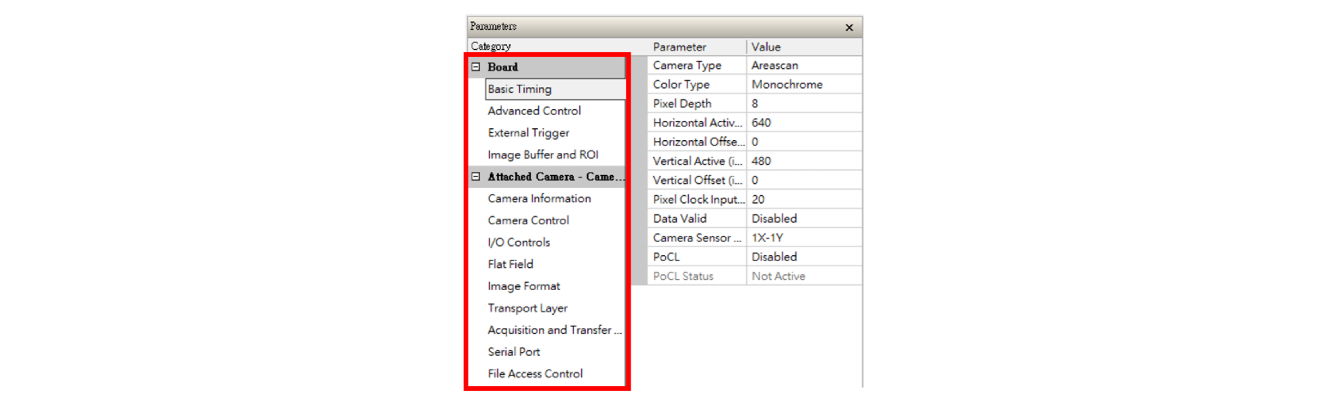
使用CamExpert取像操作,只要記得掌握三個參數就能完成,分別是:①影像高、②影像寬、③Camera Sensor Taps。
首先,「影像高」會依照取像範圍需求來設定;「影像寬」的數值則依相機規格而定,例如使用的是8K相機,則影像寬度需設定為8192。
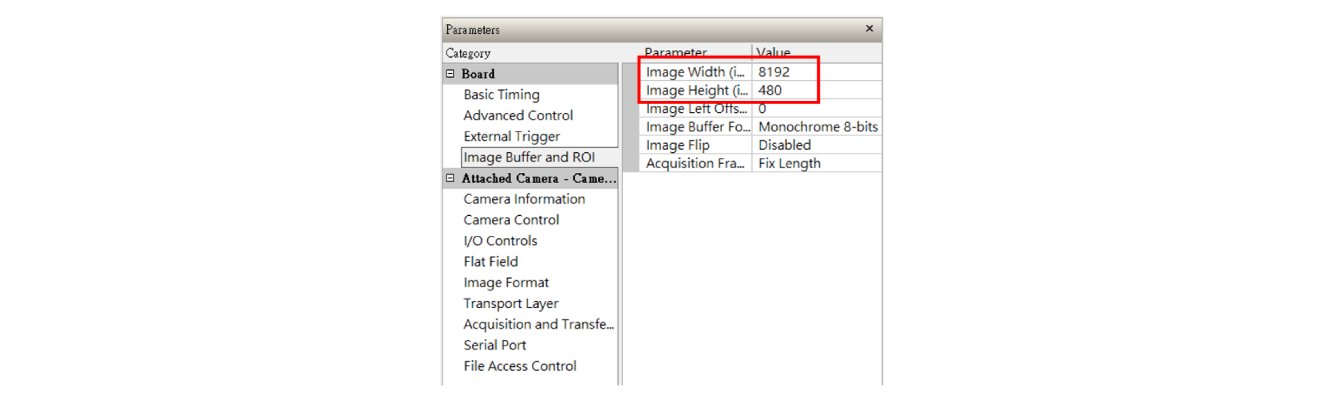
最後,是"Camera Sensor Taps"的設定。這部分需要依據相機所對應的Taps種類進行選擇:
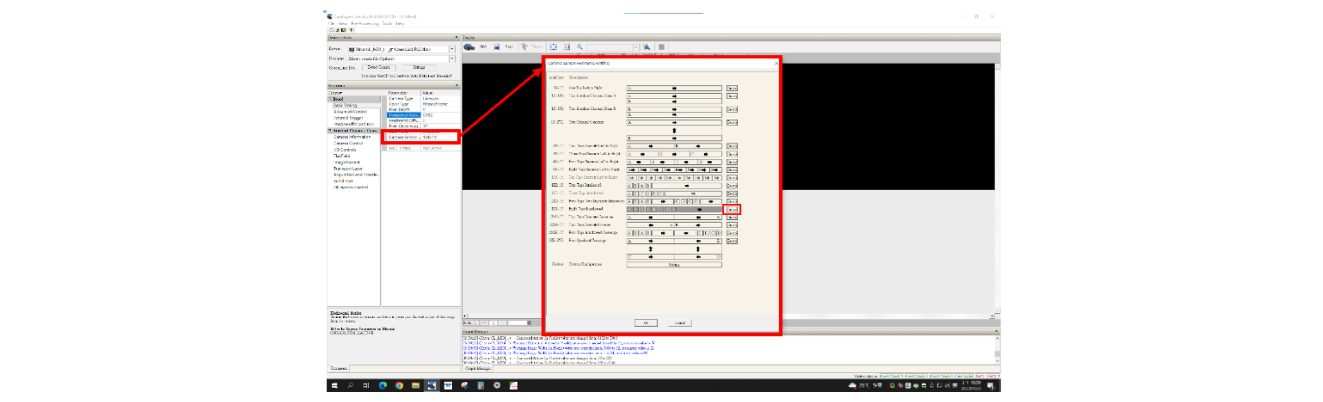
值得一提的是,Taps有多種排列方式的,但單看文字敘述又往往太過抽象,讓人摸不著頭緒。為了解決這個痛點,CamExpert有個非常貼心的設計:只要按下上圖的“Demo”之後,即可動態展示每種Taps的排列方式,使用者就不須要死背每個tap的名稱了。
把以上三個參數都設定完成後,就可以開始取像囉!
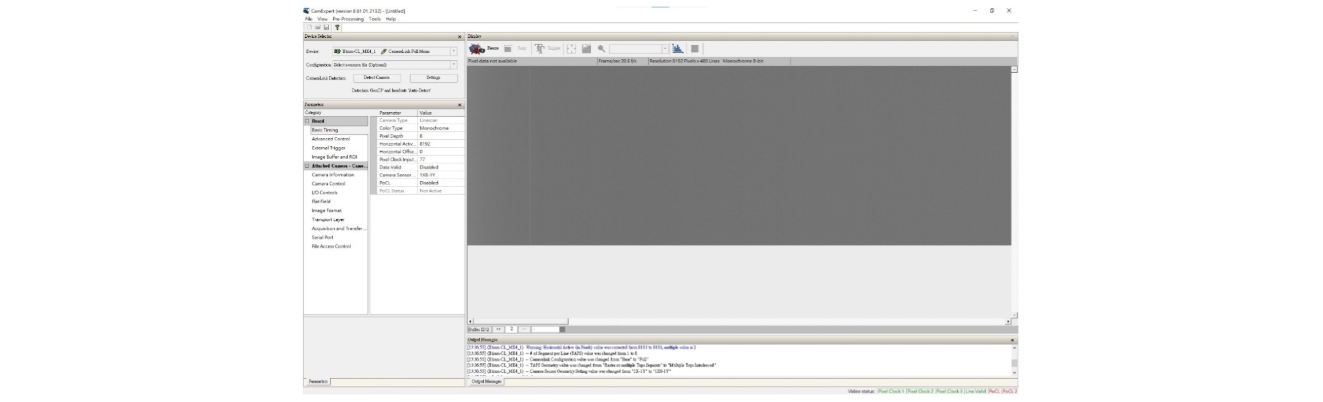
從開啟CamExpert到成功取像僅需幾秒鐘,入門門檻極低。如果您在使用CamExpert碰到任何問題,歡迎與我們聯繫。